Po dlouhou dobu jsem se nechtěl posadit, abych napsal tento článek, a to ani proto, že jsem byl líný, ale téma připojení Bluetooth sluchátek k televizorům se Smart TV je velmi „temné“. Všechno to začalo, když jsem si koupil Bluetooth sluchátka a připojil je k mému televizoru Philips, který běží na Android TV. Vše se spojilo velmi snadno a bez problémů. Myslel jsem, proč nenapsat podrobné pokyny, jak připojit bezdrátová sluchátka k televizorům. Mnoho moderních televizí navíc podporuje Bluetooth.
Ale nějak jsem nechtěl psát jen o televizorech Philips, rozhodl jsem se provést obecnou instrukci a ukázat, jak můžete propojit sluchátka Bluetooth také s televizory LG, Samsung a Sony. Tam, protože tyto televizory nemám, a nemohu si vše prohlédnout z osobní zkušenosti, pak jsem začal hledat informace na internetu. A pak to začalo. Pokud se televizory Philips a Sony, které běží na Android TV, mohou bez problémů připojit k bezdrátovým sluchátkům, pak LG s webOS a Samsung Smart TV mají nepořádek.
Je zřejmé, že televizor musí mít zabudovaný adaptér Bluetooth. Pravděpodobně však víte, že téměř všechny televizory pracují pouze s původními zařízeními (fotoaparáty, adaptéry, dálkové ovladače atd.). Je to o stejném příběhu se sluchátky. K televizorům LG a Samsung můžete snadno připojit originální stereofonní sluchátka Bluetooth. Je však nepravděpodobné, že by byla připojena běžná sluchátka. Ale záleží to na modelu televizoru, seriálu, verzi firmwaru, roku výroby a na tom, co sakra ví co jiného. Kaše je taková, že po několika hodinách studia tohoto tématu se můj mozek vařil.
Zdá se, že v nových modelech televizorů Samsung již můžete připojit jakákoli sluchátka Bluetooth. K dispozici je také servisní nabídka, ve které můžete zkusit povolit podporu této funkce. Ale opět to vše záleží na sérii a modelu. LG má skoro stejný příběh. A pokud věříte podpoře LG, můžete připojit pouze originální sluchátka. Ale opět ne na všech modelech.
Aby nedošlo k záměně, rozdělím tento článek do tří částí. O každém výrobci vám řeknu samostatně. Ukážu vám, jak se můžete pokusit připojit sluchátka Bluetooth v nastavení TV.
Abyste neztráceli čas, radím vám, abyste se okamžitě ujistili, že váš televizor má vestavěné rozhraní Bluetooth (pokud máte chytrou televizi, pak s největší pravděpodobností ano). U některých modelů musí být připojen samostatným proprietárním adaptérem. Charakteristiky vašeho modelu můžete vidět na oficiálních webových stránkách.Pokud váš televizor nemá Bluetooth, nebo pokud plochý telefon odmítá vidět sluchátka, můžete použít speciální vysílač Bluetooth, který se připojuje k 3,5 mm televiznímu výstupu (je také možné se připojit přes RCA (tulipán) nebo optický zvukový výstup) a již se k němu připojují sluchátka. Na konci článku vám řeknu více o takových adaptérech (nebo si přečtěte článek o Bluetooth vysílačích na výše uvedeném odkazu).
Sluchátka Bluetooth + televizory Philips a Sony na Android TV
Protože mám televizor Philips (model Philips 43PUS7150 / 12 na Android TV) a úspěšně jsem s ním vytvořil přátele pomocí sluchátek JBL E45BT, nejprve vám řeknu o této platformě.
Důležité! Nemám způsob, jak otestovat připojení na mé televizi Sony. Ale protože Sony také používá Android TV jako svou platformu Smart TV, myslím, že všechno bude fungovat. Doufám, že nepřipojili zařízení Bluetooth k omezení.Přejděte do nabídky Android TV a v dolní části vyberte „Kabelové a bezdrátové sítě“.
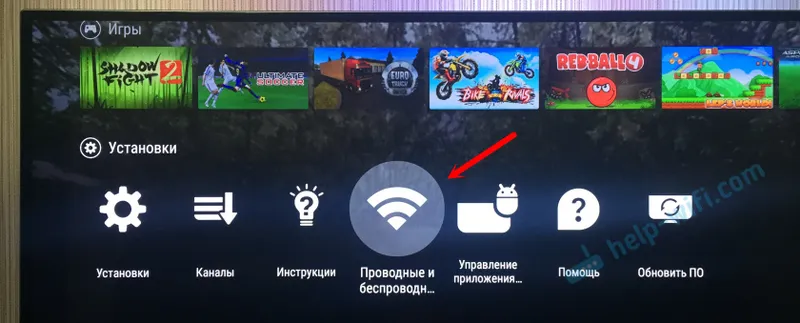
Poté zapněte Bluetooth a vyberte „Vyhledat zařízení Bluetooth“.
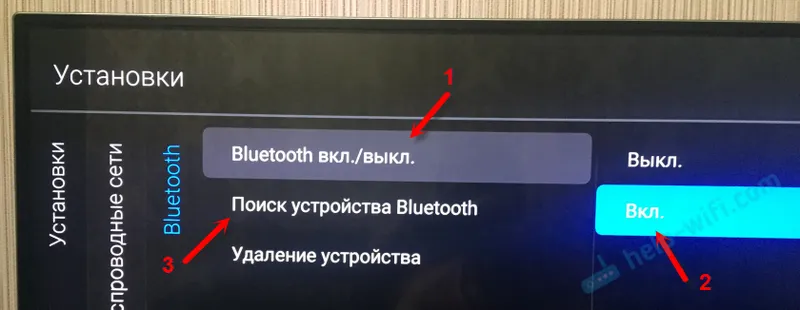
Televizor zobrazí zprávu, kterou potřebujete zapnout a umístit ji ve vzdálenosti až 5 metrů. Zapneme naše sluchátka a stiskneme tlačítko „Hledat“. Sluchátka musí být v režimu párování. Modrý indikátor Bluetooth by měl blikat. Pokud nebliká, je pravděpodobné, že musíte stisknout a podržet tlačítko napájení nebo samostatné tlačítko s odpovídající ikonou.

Televize by měla vidět naše sluchátka. Vyberte je a klikněte na „Připojit“.
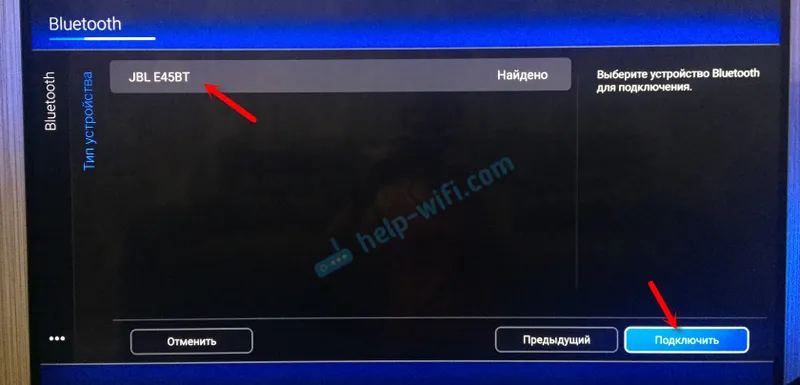
Dále musíte vybrat typ zařízení. Vybereme „Sluchátka“. A dostal jsem zprávu „Připojeno k JBL E45BT“.
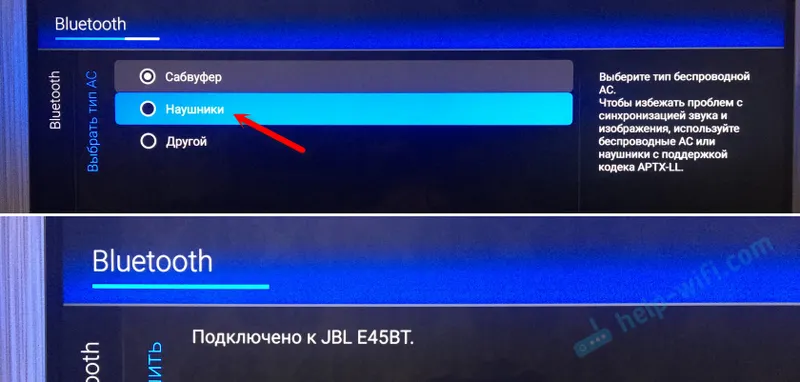
Zvuk z televizoru začal znít přes sluchátka. Můžete je ovládat v nastavení TV. Položka „Odstranit zařízení“. Zde můžete vypnout nebo vyjmout bezdrátový headset.
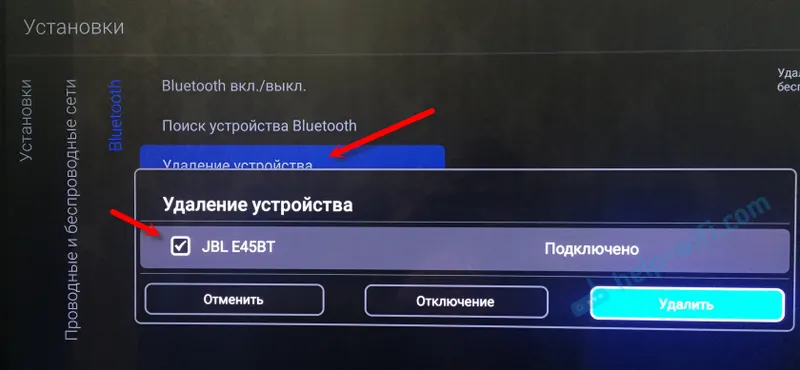
Po zapnutí napájení sluchátek se zvuk z reproduktorů televizoru okamžitě k nim dostane. Když vypnu sluchátka, začnou vestavěné reproduktory znít.
S těmito televizory vyřešeny. Pokud máte co přidat, nebo máte-li jakékoli dotazy, napište do komentářů.
Připojení sluchátek Bluetooth k televizoru Samsung
Přechod na televizory Samsung, které mají v tomto tématu kompletní nepořádek. Jak jsem již psal na začátku článku, zdá se, že nové modely určitých řad podporují připojení sluchátek Bluetooth od jakéhokoli výrobce. Alespoň jsem viděl video, kde byla Beats sluchátka bez problémů připojena k televizoru řady J.
Nevím, co máte Samsung TV, jaký má firmware, verzi Smart TV atd., Ale radím vám to vyzkoušet. Co když všechno vyjde a bude fungovat.
Připojujeme se: Otevřete nastavení TV. Přejděte na „Zvuk“ - „Nastavení reproduktorů“. Zapněte sluchátka Bluetooth a umístěte je vedle televizoru. Musí být online. Modrý indikátor by měl blikat. Vyberte „Seznam sluchátek Bluetooth“.
Pokud nemáte položku „Seznam sluchátek Bluetooth“ nebo je neaktivní, můžete ji zkusit aktivovat v servisním menu televizoru. Více k tomu níže v článku.Vzhled nabídky se může mírně lišit.
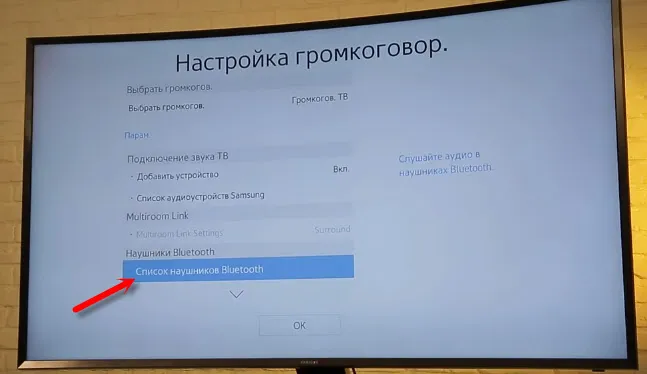
Dále by televize měla najít naše bezdrátová sluchátka.
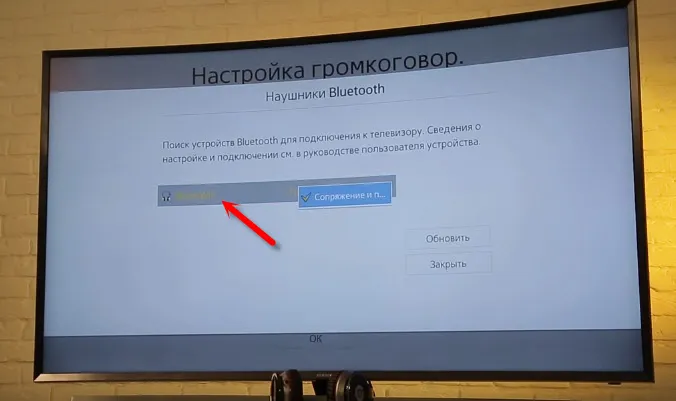
Vybereme je a zařízení budou spárována. Zvuk z televizoru Samsung bude přenášen přes Bluetooth do sluchátek. Pokud je vypnete, zvuk bude vycházet z reproduktorů televizoru.
Pro televizory řady K
V nastavení musíte otevřít sekci „Zvuk“, poté „Vybrat reproduktor“ a „Zvuk Bluetooth“.
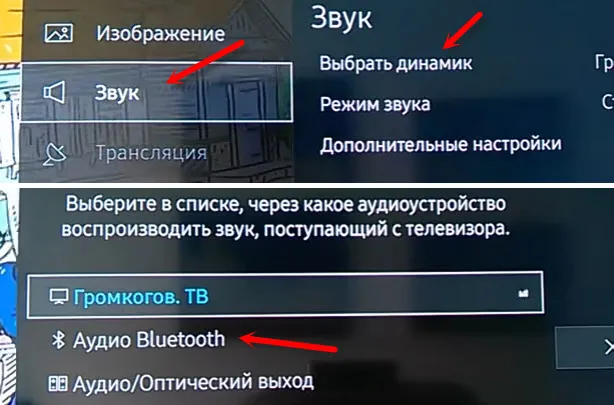
Aktivace části „Seznam sluchátek Bluetooth“ v servisní nabídce
Nebudu popisovat celý proces, ale jednoduše přidám video, ve kterém autor vypráví a ukazuje vše podrobně. Zde můžete vidět celý proces připojení.
Pokud se vám podařilo povolit podporu sluchátek Bluetooth na televizoru Samsung pomocí nabídky služeb, napište o tom do komentářů k tomuto článku a nezapomeňte poděkovat autorovi tohoto videa.
Dovolte mi, abych vám připomněl, že hodně závisí na sérii a modelu vašeho televizoru. Pokud to nepomůže, můžete svůj případ popsat v komentářích nebo použít řešení, které budu diskutovat na konci tohoto článku.
Jak připojit sluchátka Bluetooth k televizoru LG
Je škoda, že nemám televizi LG na webuOS, abych si to prohlédl sám. Na internetu není k tomuto tématu mnoho informací. Ale pokud jsem pochopil, LG je stále obtížnější s připojením Bluetooth zařízení. Lze připojit pouze originální zařízení. To znamená, původní sluchátka LG, zvukový panel atd. To můžete provést v nastaveních v části „Zvuk“ - „LG Sound Sync (wireless)“.
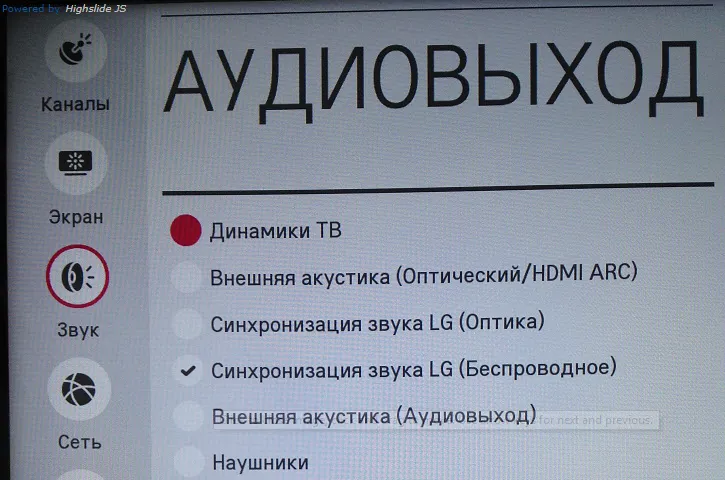
A i když má váš televizní model vestavěné rozhraní Bluetooth, používá se především k připojení zařízení LG Magic Remote a dalších značkových zařízení.
Můžete také zkusit připojit náhlavní soupravu podle následujícího schématu:
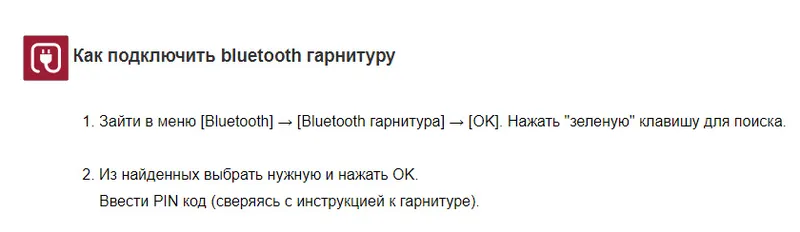
Toto je pokyn z oficiálních stránek. Ale pokud vím, jsou tímto způsobem spojeny pouze značkové náhlavní soupravy.
Připojení zařízení Bluetooth přes aplikaci LG TV Plus
Pro Android a iOS existuje aplikace s názvem LG TV Plus. Je určen k ovládání televizorů LG, které běží na webOS.
Zdá se, že tam, kde je tato aplikace, je to tak? Ale našel jsem video ukazující, jak téměř jakékoli zařízení Bluetooth lze připojit k televizoru LG prostřednictvím LG TV Plus. Včetně sluchátek a reproduktoru. Ale nemůžu s jistotou říci, počínaje od které verze webOS existuje taková příležitost. Vypadá to, že od webOS 3.0.
Jak to funguje: nainstalujte LG TV Plus do smartphonu nebo tabletu. Jdeme do aplikace a připojíme se k vašemu televizoru. V nastavení aplikace je sekce „Bluetooth Agent“. Prostřednictvím tohoto agenta můžete připojit bezdrátová sluchátka k televizoru LG.
Zde je video (o funkci Bluetooth Agent od 3:48):
Více díky autorovi videa!
Pokud váš televizor nemá Bluetooth nebo se vaše sluchátka nepřipojí: řešení
Existují zařízení jako Bluetooth vysílače. Lze je použít nejen s televizory, ale také s dalšími zařízeními. Jejich úkolem je odebírat zvuk z televizoru pomocí kabelu (z 3,5 mm, RCA nebo optického výstupu) a přenášet jej přes Bluetooth do všech bezdrátových sluchátek.
Vypadají něco takového:

Jedná se o univerzální řešení pro téměř všechny televizory, i ty staré. Stačí připojit kabel z vysílače k televiznímu výstupu pod sluchátky a připojit náhlavní soupravu k vysílači. Tyto adaptéry jsou obvykle napájeny vestavěnou baterií. Kabel USB pro napájení / nabíjení je součástí balení. Pokud má váš televizor port USB, můžete k němu připojit adaptér.
Na trhu je mnoho takových vysílačů. Existuje mnoho levných čínských zařízení. Přečtěte si o nich více v tomto článku: Bluetooth vysílač pro TV (sluchátka). Co to je, jak to funguje a jak si vybrat?
závěry
Jak se ukázalo, pouze televizory běžící v systému Android TV vám umožňují snadno připojit náhlavní soupravy Bluetooth a vydávat k nim zvukový výstup. Pro takové populární výrobce, jako jsou LG a Samsung, je v tomto ohledu vše nejednoznačné. Existují určité řady a modely, které implementují funkci připojení sluchátek Bluetooth. A společnost LG stále nemůže dát uživatelům možnost vybrat zařízení Bluetooth, která se chtějí připojit k jejich televizorům. A neomezujte je pouze na značkové příslušenství.
V každém případě si můžete vždy zakoupit levný vysílač a bezdrátový výstup zvuku. Ano, jedná se o dodatečné náklady a nepříjemnosti v podobě jiného zařízení, ale pokud neexistuje jiný způsob, řešení není špatné.
Napište komentáře. Sdílejte užitečné informace a klást otázky. Rád odpovím všem!
